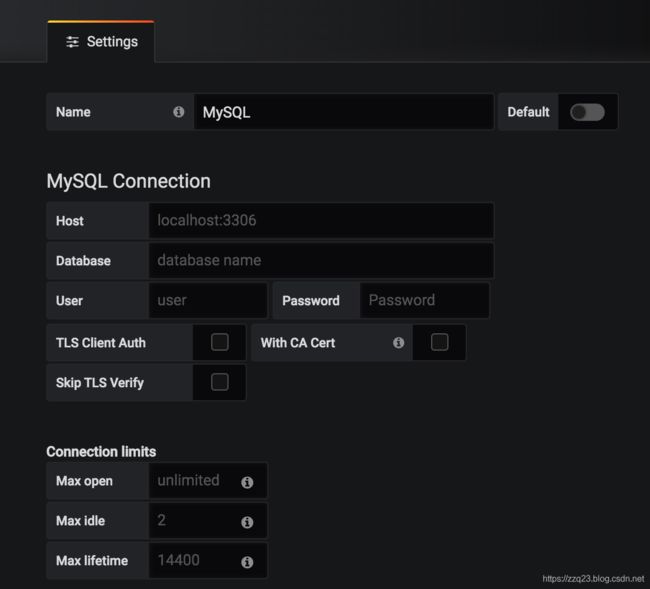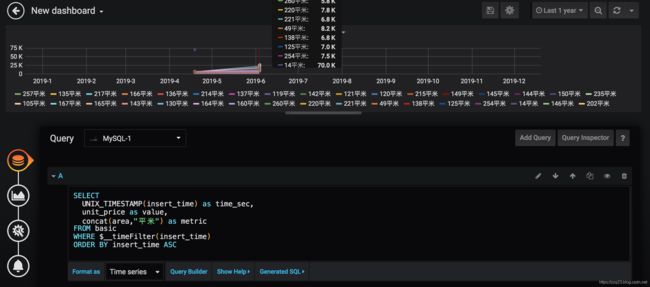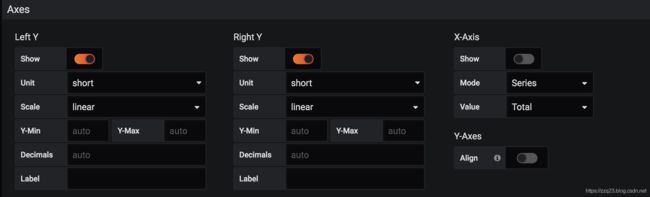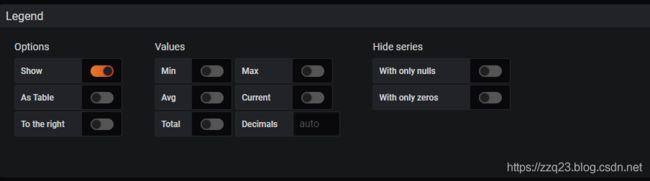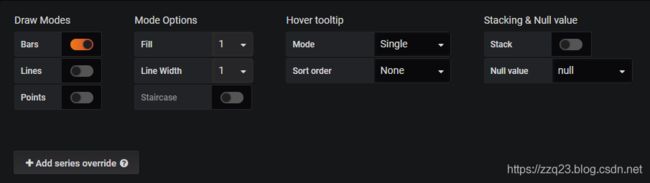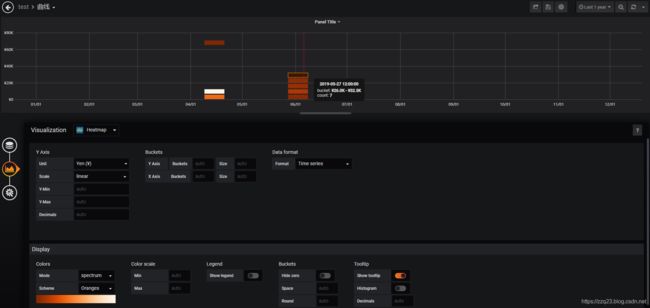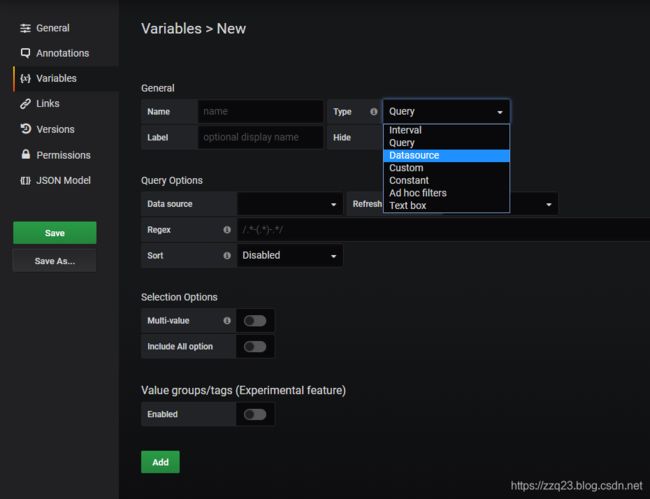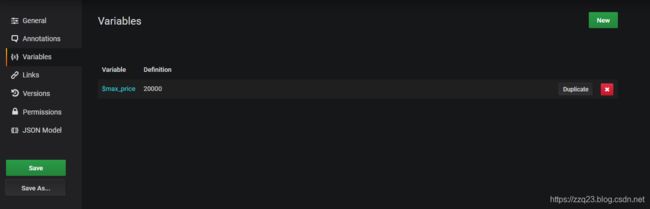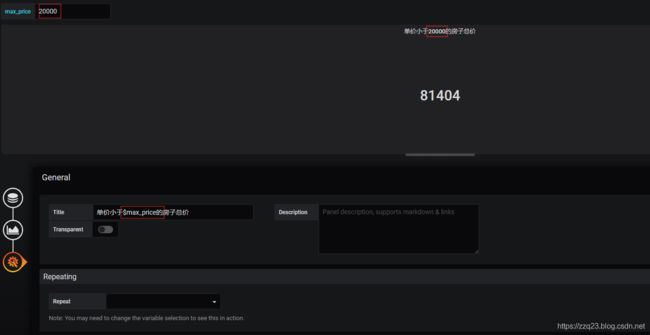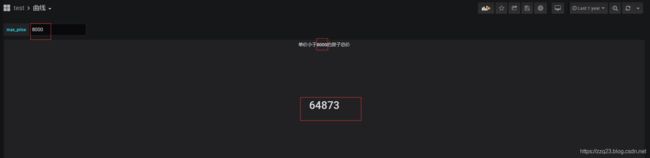ASC
time_sec 表示发生的时间,与x轴对应,该字段的数据必须为时间格式。
我的语句如下:
SELECT
UNIX_TIMESTAMP(insert_time) as time_sec,
unit_price as value,
concat(area,"平米") as metric
FROM basic
WHERE $__timeFilter(insert_time)
ORDER BY insert_time ASC
$__timeFilter() 表示只选中该字段值是时间的 数据。
注意 如果我们的数据不是持续产生的话, 需要 在右上角 展示时间段内 调整下 展示时间段, 比如我的数据只有4月份的,所以需要调整成 展示最近1年。
展示如下:
创建Graph —柱状图
柱状图 的创建方式跟 曲线图一致,区别在于 需要在visualization 中 把模式Draw modes 调整成 bar。
这时候 我们发现 如果按照 insert_time 作为 x轴坐标,不符合我们想要看的 纬度,则可以 对 sql 语句进行修改,重新制定分组,然后 在Axes 中 调整X-Axis调整 x轴的mode 为 按系列分,选中series 。 如下:
SELECT
now() as time_sec,
unit_price as value,
concat(area,"平米") as metric
FROM basic
WHERE unit_price < 20000
group by metric
ORDER BY metric ASC
结果如图:
如果数据很多,x轴排列不下,我们可以取消 x轴的文字显示,而是在下面使用标注的显示方式。
在Axes 中 调整X-Axis调整 x轴的show 为 关闭
在Legend 中 调整Options 的show 为 打开
配置说明
Graph里面的选项有:
General(常规选择)、Axes(坐标轴)、Legend(图例)、 Display(显示样式)、Alert(告警)、Time range(时间范围)
不同版本会有差异。
1)General(常规选择:http://docs.grafana.org/features/panels/graph/)
General允许定制面板的外观和菜单选项。
General Options
Title:仪表盘上的面板标题
Description:仪表盘描述信息
Transparent :是否透明,选择之后会把该图的背景去掉,即透明状态
Repeat panel:是否重复panel,填写是重复的变量(参考后文变量配置),即这个标题名中添加对应的变量,引用该变量需添加$,图标题即可随着自选的变量而变化。
panel links(为当前panel增加超链接)
(2)Axes(坐标轴)
Show:是否显示,可以通过从显示轴中取消适当的框来隐藏轴。
Unit:y轴的显示单元
Scale:Y轴的间隔度。选择“log base 2”以double的速度递增,(0、1、2、4、8…),选择“log base 32”,就是(0、1、32…)
Y-Min:Y轴的最小值(默认atuo)
Y-Max:Y轴的最大值(默认atuo)
Lable:Y轴的文本标签
(3)Legend(图例)
通过选择显示复选框隐藏图例。如果它被显示,它可以通过检查表复选框显示为一个值表。没有值的系列可以使用隐藏空复选框,从而在图例中隐藏。
options:
show:是否显示图例
as table:作为表格样式显示
to the right:显示在右边
values:
在图例中,显示每个series的max\min\avg\total\current,能设置小数点位数。在图上显示,
通过点击列标题(如果保存的话,这个选项将会被持久化)来排序,通过min/max/avg来排序。
点击图例,也可单独显示某个series。
(4)Display(显示样式)
1、Draw option
Draw Modes:Bars(柱状图)、lines(折线图)、Points(点)
Mode Options:Fill(充满区域透明度),Line Width(线宽度),Staircase(是否阶梯),Point Radius(点的半径,以此控制点的大小)
Hover tooltip
Mode:All series(鼠标移到点上显示所有图例的值),single(鼠标移到点上显示该series图例的值)
Sort order:None(按图例排列顺序显示),increaseing(值的从小到大递增),Decreasing(值从大到小递减)
Stacking&Null value :stack(多series是否堆叠显示),percent(百分比),Null value:空值怎么显示(connected:null值被忽略,直线直接跳转到下一个值,null:空值被保留为空,这将在图中留下空白区域,null as zero:空值被绘制为零值)
2、series overrieds:多坐标轴重写,即可以在这里设置y轴正负轴或z轴的正负轴,需要选择对应的指标,而且因指标、指标别名的变化需重新设置,设置完成后对比效果更好
alias or regex:series图例名称
Y-axis:显示在Y轴左右哪边,
z-index(多series显示前后位置),
stack:堆叠,可选择,metric中A\B\C\D哪个。
transform(negative-Y:将值显示为负数)
fill below to:(将两者值充满颜色 ,由上往下从大值到小值,所以不可以写成min fill below tu max写法如图:)
3、Thresholds & Time regions:
Thresholds 可以写多条临界值在界面上显示,大于400,和大于600两个。如设置了alert,就不能设置这个。
Time regions 时间区域允许你突出特定的时间区域图的,更容易看到例如周末营业时间和/或工作时间。
(5)Alert(告警)
Alert Config
Name & Evaluation interval:在这里可以指定警报规则的名称,以及调度器应该多长时间对警报规则进行评估。
Conditions:目前唯一存在的条件类型是一个查询条件,允许您指定查询字母(metric里查询语句的字母,代表哪个查询语句)、时间范围和聚合函数。
Notifications
在警告选项卡中,还可以指定警报规则通知,以及关于警报规则的详细信息。这个消息可以包含任何信息,关于如何解决这个问题的信息,链接到runbook等。实际的通知被配置并在多个警报之间共享。
State History
警戒状态的变化都被记录在内部注释Grafana的数据库表。状态更改可视为警报规则的图形面板中的注释。
graph更多解析可参考:https://www.jianshu.com/p/7e7e0d06709b
分布统计:Heatmap面板
Heatmap是是Grafana v4.3版本以后新添加的可视化面板,通过热图可以直观的查看样本的分布情况。
创建步骤:
点击左侧栏的创建Create ----》 dashboard --》Choose Visualization 选中 Heatmap。
点击左侧大图标的 Queries。
在Query下拉框中选中 数据源。
点击 Edit SQL
输入 想要展示的sql语句,需要注意的是,语句中需要包含time_sec 和 metric 以及 value 。
按照如下格式:
SELECT
UNIX_TIMESTAMP() as time_sec,
as value,
as metric
FROM
WHERE $__timeFilter(time_column)
ORDER BY ASC
语句可以相应修改,比如我需要看 不同的时间段中面积的分布。
使用sql如下:
SELECT
UNIX_TIMESTAMP(insert_time) as time_sec,
unit_price as value
FROM basic
WHERE 1=1
效果如图:
目前 Heatmap 只支持使用时间作为 X轴,暂时没发现可以不使用时间作为X轴的方法。
当前状态:SingleStat面板
Singlem Panel侧重于展示系统的当前状态而非变化趋势。如下所示,在以下场景中特别适用于使用SingleStat:
当前系统中所有服务的运行状态;
创建步骤:
点击左侧栏的创建Create ----》 dashboard --》Choose Visualization 选中 SingleStat。
点击左侧大图标的 Queries。
在Query下拉框中选中 数据源。
点击 Edit SQL
输入 想要展示的sql语句,需要注意的是,语句中需要包含time_sec 和 metric 以及 value 。
使用SQL如下:
SELECT
now() as time,
sum(all_price) as value
FROM basic
WHERE 1=1
需要注意的是 SingleStat使用的sql,除了必备的time字段外, 必须只有一个值,也就是总的数值。
如下所示,是使用SingleStat进行数据可视化的显示效果:
使用变量
在Grafana中可以为Dashboard定义一组变量(Variables),变量一般包含一个到多个可选值。
通过Dashboard页面的Settings选项,可以进入Dashboard的配置页面并且选择Variables子菜单:
Grafana目前支持7种不同的变量类型。
类型
工作方式
Query
允许用户通过Datasource查询表达式的返回值动态生成变量的可选值
Interval
该变量代表时间跨度,通过Interval类型的变量,可以动态改变PromQL区间向量表达式中的时间范围。如rate(node_cpu[2m])
Datasource
允许用户动态切换当前Dashboard的数据源,特别适用于同一个Dashboard展示多个数据源数据的情况
Custom
用户直接通过手动的方式,定义变量的可选值
Constant
常量,在导入Dashboard时,会要求用户设置该常量的值
Text box
输入框,允许用户输入
Ad hoc filters
非常特殊的变量,目前仅适用于某些数据源,InfluxDB和Elasticsearch。它允许您添加键/值过滤器,这些过滤器将自动添加到使用指定数据源的所有度量标准查询中
我们以Text box演示变量的用法,以SingleStat面板为例。
首先设置好环境变量名和类型如下:
点击Add 按钮 看到创建变量成功如下:
点击左边的save按钮,填入版本描述信息。
点击左上的箭头回到 编辑图表界面。
点击左侧的General按钮,在title栏里输入 单价小于$max_price的房子总价,发现变量生效了。
sql中使用如下:
SELECT
now() as time,
sum(all_price) as value
FROM basic
WHERE unit_price < '${max_price}'
保存dashboard后 在 界面上即可通过输入 变量 进行 筛选了。
更多图表json参考
自定义组件–Dashboard List Panel等
模版
模版
模版
你可能感兴趣的:(mysql)
MybatisPlus
伶星37
spring boot 后端
代码部分添加依赖该代码添加位置:就是在springboot配置文件里面的pom.xml里面要添加的东西对新手说的话,如果这一步没有看懂的话,可以去看一下基础,否则这样的话不能做到理解学习//mybatis-plus的一个插件com.baomidoumybatis-plus-boot-starter3.4.2//这个是关于mysql的一种依赖mysqlmysql-connector-java5.1.
单节点MySQL部署
QX_hao
MySQL mysql
Ubuntu22.04安装单节点Mysql步骤1:更新软件包列表并安装MySQL更新系统的软件包列表:sudoaptupdatesudoaptupgrade-y安装MySQLServer:sudoaptinstallmysql-server-y检查MySQL服务是否已启动:sudosystemctlstatusmysql如果没有运行,可以手动启动:sudosystemctlstartmysql步骤
SQLyog 13.1.6 社区免费中文版:高效便捷的MySQL管理工具
m0_74823264
面试 学习路线 阿里巴巴 mysql 数据库
SQLyog13.1.6社区免费中文版:高效便捷的MySQL管理工具sqlyog_13.1.6.7z项目地址:https://gitcode.com/open-source-toolkit/a94c8项目介绍SQLyog13.1.6社区免费中文版是一款专为MySQL设计的数据库管理工具,以其强大的功能和直观的图形用户界面(GUI)深受开发者和数据库管理员的喜爱。该版本为社区免费版,提供了中文界面,
MySQL 中,分库分表机制和分表分库策略
小赖同学啊
java mysql oracle 数据库
在MySQL中,分库分表是一种常见的数据库水平扩展方案,用于解决单库单表数据量过大导致的性能瓶颈问题。通过将数据分散到多个数据库或表中,可以提高系统的并发处理能力、降低单点故障风险,并提升查询性能。一、分库分表的作用提升性能:分散数据存储和查询压力,避免单库单表的性能瓶颈。提高并发能力:多个数据库或表可以并行处理请求,提高系统吞吐量。降低单点故障风险:数据分散存储,单个数据库或表故障不会影响整个系
利用AI与MySQL提升工业物联网健康监测的智慧水平——构建预测性维护的新纪元
墨夶
数据库学习资料1 人工智能 mysql 物联网
在工业4.0和智能制造的大背景下,如何确保生产设备的高效稳定运行成为企业竞争力的核心要素之一。传统的事后维修方式已经难以满足现代制造业的需求,而基于人工智能(AI)的预测性维护系统则为这一挑战提供了全新的解决方案。今天,我们将深入探讨如何结合AI技术和MySQL数据库,打造一个智能、高效的工业物联网(IIoT)健康监测平台,助力企业在激烈的市场竞争中脱颖而出。一、为什么选择AI+MySQL?1.A
MySQL中基于机器学习的自适应缓存热点识别优化策略——开启数据库性能新纪元
墨夶
数据库学习资料1 数据库 mysql 机器学习
在数据驱动的世界里,数据库的性能直接影响到整个应用系统的响应速度和用户体验。随着业务量的增长和技术的发展,传统的缓存机制逐渐暴露出局限性。如何更智能地识别并利用热点数据进行缓存优化,成为提升数据库性能的关键所在。今天,我们将深入探讨一种创新的方法——基于机器学习的自适应缓存热点识别优化策略,并分享其在MySQL中的具体实现方案。为什么选择机器学习?传统上,开发者们依赖于手动配置或预设规则来决定哪
数据安全新纪元——多方安全计算与MySQL结合的隐私预算管理深度解析
墨夶
数据库学习资料1 安全 mysql android
在当今数字化时代,数据已成为企业最宝贵的资产之一。然而,随着数据泄露事件频发,如何确保数据的安全性和隐私性成为了亟待解决的问题。传统的加密技术虽然能在一定程度上保护静态数据,但在动态数据分析过程中却显得力不从心。为了解决这一难题,隐私计算作为一种新兴的技术应运而生,它允许在不解密原始数据的前提下进行有效的计算和分析。本文将深入探讨如何利用多方安全计算(MPC)与关系型数据库MySQL相结合的方式实
docker创建的mysql没有配置文件_使用docker安装mysql, redis, kafka等各类服务
Gyrolt
前言大致说来,docker的作用如下绝大部分应用,开发者都可以通过dockerbuild创建镜像,通过dockerpush上传镜像,用户通过dockerpull下载镜像,用dockerrun运行应用。用户不需要再去关心如何搭建环境,如何安装,如何解决不同发行版的库冲突——而且通常不会需要消耗更多的硬件资源,不会明显降低性能。也就是实现了标准化、集装箱如果想要简单使用,可以看答主的这一片文章:番茄番
Orange 单体架构 - 快速启动
mmd0308
Orange 开源项目 架构 开源
1后端服务1.1基础设施组件说明版本MySQLMySQL数据库服务5.7/8+JavaJava17redis-stackRedis向量数据库最新版本Node安装Node22.11.0+1.2orange-dependencies-parent项目Maven依赖版本管理1.2.1项目克隆GitHubgitclonehttps://github.com/hengzq/orange-dependenci
深夜惊魂:当监控告警“撒谎”时,SRE 如何逆风翻盘?
YAMLMaster
kubernetes 运维开发 devops 容器 云原生
Yorkshire,England引言我们这一篇也是含金量十足,如果面试官让你说个你处理过的比较有意思的案例,可以跟他讲讲,让他也见见世面。好吧,我们直接开始,最后有相关的群,有兴趣可以加入。开始一、故障场景深度还原时间:2025年1月3日02:00(GMT+8)环境:•数据库集群:MySQL8.0.35,通过KubeBlocks部署(3节点,跨AZ)•监控架构:•Prometheus-Opera
Linux------Redis(软件安装,Linux下和Windows下),NoSQL(简单了解)
.墨迹.
Linux redis 大数据 java
文章目录NoSql1.历史1.单机MySql2.Memcached(缓存)+MySql+垂直拆分(读写分离)3.分库分表+水平拆分+MySql集群4.如今最近的年代5.为什么要使用NoSQL2.什么是NoSQL1.NOSQL2.特点3.3v+3高3.NoSQL的四大分类1.kv键值对:2.文档型数据库(bson和json一样):3.列存储数据库:4.图关系型数据库Redis1.初始redis1.简
MySQL密码修改的全部方式一篇详解
1加1等于
MySQL mysql 数据库
本文将详细介绍多种修改MySQL密码的方式。本文目录一、alteruser语句操作步骤二、setpassword操作步骤三、直接修改mysql.user表操作步骤一、alteruser语句当你以root用户或者拥有足够权限的用户登录MySQL时,可以使用ALTERUSER语句来修改密码。这种方式适用于MySQL5.7及以上版本,简单直接,且符合MySQL的标准操作规范。操作步骤首先,使用以下命令登
mysql的数据如何进kafka_MySQL数据实时增量同步到Kafka
IT巫师
一、go-mysql-transfergo-mysql-transfer是一款MySQL实时、增量数据同步工具。能够实时解析MySQL二进制日志binlog,并生成指定格式的消息,同步到接收端。go-mysql-transfer具有如下特点:1、不依赖其它组件,一键部署2、集成多种接收端,如:Redis、MongoDB、Elasticsearch、RabbitMQ、Kafka、RocketMQ,不
StarRocks中优雅处理JSON与列表字段的初步示例
t.y.Tang
数据库 mysql json
StarRocks是一种兼容MySQL语法,自带对JSON,ARRAY等格式支持的数据库.文章目录一StarRocks是什么?与MySQL有何关系?二JSON格式的好处三JSON数组字段的应用和缺点四实例:StarRocks处理JSON数组的方法示例表结构场景1:筛选包含特定事件的用户场景2:提取数组中的嵌套字段场景3:展开数组为多行(UNNEST)场景4:复杂条件过滤(结合`$`索引)五,性能优
微服务即时通信系统---(五)框架学习
YangZ123123
微服务即时通信系统 学习 微服务 算法
目录ODB介绍安装build2安装odb-compiler安装ODB运行时库安装mysql和客户端开发包安装boostprofile库安装总体打包安装总体卸载总体升级头文件包含和编译时指明库ODB常见操作介绍类型映射ODB编程类与接口介绍mysql连接池对象类mysql客户端操作句柄类mysql事务操作类针对可能为空的字段封装的类似于智能指针的类型针对查询结果所封装的容器类和条件类mysql操作句
debian(ubuntu) 系统 vsftpd 配置虚拟帐号
eli960
LINUX vsftpd ftp
首先说明帐号的认证通过pam认证方式,采用pam的mysql插件.安装libpam-mysql和vsftpdapt-getinstalllibpam-mysqlapt-getinstallvsftpdmysql的库,表,字段,假设如下:库名DBV表名TB字段USER和PASSWORD数据库的帐号密码DBUSERDBPASSWROD/etc/pam.d/vsftpd的内容如下authrequired
序列器自增ID跳跃问题
南天神杵孟猛
数据库
在MySQL中,使用表作为序列器,通过执行`INSERTINTOtable(id)VALUES(null)`后,再调用`SELECTLAST_INSERT_ID()`来获取自动生成的ID,通常情况下,ID会从1开始递增。但如果出现从1,2,3,4直接跳到100000001这样的情况,可能的原因包括:####表被重建或导入数据-如果表被删除后重建,或者从备份中导入了数据,自增计数器可能会被重置为导入
PHP框架为基础的购物平台设计思路分步骤说明
星糖曙光
后端语言(node javascript vue等等) 学习 课程设计 vue.js python php
以下是以PHP框架为基础的购物平台设计思路分步骤说明:一、技术选型阶段技术栈={后端框架:Laravel/Yii2(提供ORM、路由、中间件支持)前端框架:Vue.js/React(可选SPA方案)数据库:MySQL8.0+(事务型数据存储)缓存:Redis(会话/商品缓存)队列:RabbitMQ(异步处理订单)\text{技术栈}=\begin{cases}后端框架:Laravel/Yii2(提
C++在线OJ负载均衡项目
平凡的小y
c++ 开发语言
1.演示项目项目源码链接:2.项目所用技术和开发环境所用技术C++STL标准库Boost准标准库(字符串切割)cpp-httplib第三方开源网络库ctemplate第三方开源前端网页渲染库jsoncpp第三方开源序列化、反序列化库负载均衡设计MySQLCconnectAce前端在线编辑器html/css/js/jquery/ajax开发环境Ubuntu云服务器vscodeMysqlWorkben
夜莺[n9e] v6 中心机房部署
DuanHao_
prometheus
文章目录夜莺v6中心机房部署n9e监控服务VictoriaMetrics时序数据库Categraf采集器夜莺v6中心机房部署n9e监控服务项目介绍-快猫星云(flashcat.cloud)IP:192.168.*.*端口:17000安装部署安装路径192.168.*.*/opt/n9eMysql:存放配置类别信息,如用户,监控大盘,告警规则等Redis:存放访问令牌(JWTToken),心跳信息,
基于JAVA中的spring框架和jsp实现自然灾害论坛平台项目【附项目源码+论文说明】
大雄是个程序员
项目实践 自然灾害论坛平台 java 项目源码 spring 毕业设计 课程设计 网页设计
摘要在上个世纪末期,也就是20世纪末,随着计算机技术的发展与进步和数据库方面的知识在互联网的大力运用,互联网技术以及网站技术在网上的大力推广,网上论坛(自然灾害论坛)也逐渐在网兴起,它的出现帮助了网上各种特定的群体进行一个在线的知识传递与信息的交流。本计算机自然灾害论坛设计,采用了JSP(JAVA)技术和MYSQL数据库开发,尝试实现了自然灾害论坛的基本功能以及帮助我们掌握了论坛技术的核心特点。该
Java架构师成长之路
hweiyu00
分享 spring 微服务 spring cloud java
概述本教程主要从6个方面,全面讲解Java技术栈的知识。1.性能调优深入理解MySQL底层原理、索引逻辑,数据结构与算法。使用Explain进行优化分析MVCC原理剖析日志机制解析2.框架源码掌握Spring底层原理带你手写一个Spring解析IOC、AOP源码、以及事务原理3.并发编程剖析Java底层锁机制CAS、JUC工具使用、AQS源码分析以及并发的集合类的讲解4.分布式开发剖析分布式中使用
binlog和redolog
重生之我在成电转码
java mysql 日志
好的!这两个是MySQL面试核心知识点,下面详细解释:✅一、概念区分内容binlog(归档日志)redolog(重做日志)属于MySQL层(Server层)InnoDB存储引擎层作用记录所有修改数据库的数据操作(逻辑日志)保障事务的持久性(崩溃后可恢复数据)存储内容SQL语句或事件(INSERT、UPDATE、DELETE)物理页修改(物理日志)写入时机执行完SQL后写入执行SQL时先写入落盘时机
不神话大模型,不做技术乌托邦,用"传统IT+AI积木"实现企业智能转型
人工智能
一、开篇:AI革命的务实辩证法在技术狂热与落地鸿沟并存的AI时代,灵燕智能体开发平台提出"三轮驱动法则":•不颠覆的智慧:MySQL、知识图谱库、MQ等传统中间件构成数字地基•不空想的创新:大模型仅承担"认知苦力",在人类设计的思考链中定向发力•不取巧的工程:通过D2R映射、低代码工具、元数据治理实现可落地的智能装配二、核心价值:智能开发的工业流水线技术要素原子化拆解将复杂需求分解为可执行的"技术
基于 MySQL 和 Spring Boot 的在线论坛管理系统设计与实现
城南|阿洋-计算机从小白到大神
mysql spring boot 数据库
markdownCopy✌全网粉丝20W+,csdn特邀作者、博客专家、CSDN[新星计划]导师、java领域优质创作者,博客之星、掘金/华为云/阿里云/InfoQ等平台优质作者、专注于Java、pyhton、机器学习技术领域和毕业项目实战✌哈喽兄弟们,好久不见哦~最近整理了一下之前写过的一些小项目/毕业设计。发现还是有很多存货的,想一想既然放在电脑里面也吃灰,那么还不如分享出去,没准还可以帮助到
SQL自学:怎么创建视图
m0_74823471
面试 学习路线 阿里巴巴 sql 数据库
在SQL中,视图是一种虚拟表,它是基于一个或多个表的查询结果集。视图并不实际存储数据,而是在每次查询时动态生成结果。一、创建视图的语法(以MySQL为例)CREATEVIEWview_nameASSELECTcolumn1,column2,...FROMtable_nameWHEREcondition;view_name:是要创建的视图的名称。column1,column2,...:要在视图中显示
pythontype函数使用_Python astype(np.float)函数使用方法解析
weixin_39870238
pythontype函数使用
Pythonastype(np.float)函数使用方法解析我的数据库如图结构我取了其中的nameagenr,做成array,只要所取数据存在str型,那么取出的数据,全部转化为str型,也就是array阵列的元素全是str,不管数据库定义的是不是int型。那么问题来了,取出的数据代入公式进行计算的时候,就会类型不符,这是就用到astype(np.float)代码如下importpymysqlim
如何安全删除MySQL字段?从原理到实战的保姆级指南!
小丁学Java
产品资质管理系统 安全 mysql 数据库
从MyISAM到InnoDB:解锁MySQL在线删除字段的终极指南真实案例:一次失败的DDL操作引发的思考场景复现:某业务表invite_codes需要删除invitor字段,执行以下命令时触发报错:ALTERTABLEinvite_codesDROPCOLUMNinvitor,ALGORITHM=INPLACE;--报错信息:ALGORITHM=INPLACEisnotsupportedfort
mysql与mariadb版本对应_MySQL与MariaDB及各种版本杂谈
weixin_39616416
MySQL1.MySQLCommunityServer社区版本,开源免费,但不提供官方技术支持。(我们通常使用的MySQL版本)2.MySQLEnterpriseEdition企业版本,需付费,可以试用30天。3.MySQLCluster集群版,开源免费。可将几个MySQLServer封装成一个Server。4.MySQLClusterCGE高级集群版,需付费。5.MySQLWorkbench(G
MariaDB 和 MySQL 版本关联
java我跟你拼了
数据库笔记 mariadb mysql 数据库 数据库篇 版本关联
MariaDB和MySQL是两个常用的关系型数据库管理系统(RDBMS),它们在很多方面非常相似,因为MariaDB是MySQL的一个分支。MariaDB和MySQL之间的版本关联可以通过以下几个方面来理解:1.历史背景MySQL:MySQL是一个开源的数据库管理系统,由MySQLAB开发,后来被SunMicrosystems收购,再之后被Oracle收购。MariaDB:MariaDB是MySQ
SQL的各种连接查询
xieke90
UNION ALL UNION 外连接 内连接 JOIN
一、内连接
概念:内连接就是使用比较运算符根据每个表共有的列的值匹配两个表中的行。
内连接(join 或者inner join )
SQL语法:
select * fron
java编程思想--复用类
百合不是茶
java 继承 代理 组合 final类
复用类看着标题都不知道是什么,再加上java编程思想翻译的比价难懂,所以知道现在才看这本软件界的奇书
一:组合语法:就是将对象的引用放到新类中即可
代码:
package com.wj.reuse;
/**
*
* @author Administrator 组
[开源与生态系统]国产CPU的生态系统
comsci
cpu
计算机要从娃娃抓起...而孩子最喜欢玩游戏....
要让国产CPU在国内市场形成自己的生态系统和产业链,国家和企业就不能够忘记游戏这个非常关键的环节....
投入一些资金和资源,人力和政策,让游
JVM内存区域划分Eden Space、Survivor Space、Tenured Gen,Perm Gen解释
商人shang
jvm内存
jvm区域总体分两类,heap区和非heap区。heap区又分:Eden Space(伊甸园)、Survivor Space(幸存者区)、Tenured Gen(老年代-养老区)。 非heap区又分:Code Cache(代码缓存区)、Perm Gen(永久代)、Jvm Stack(java虚拟机栈)、Local Method Statck(本地方法栈)。
HotSpot虚拟机GC算法采用分代收
页面上调用 QQ
oloz
qq
<A href="tencent://message/?uin=707321921&Site=有事Q我&Menu=yes">
<img style="border:0px;" src=http://wpa.qq.com/pa?p=1:707321921:1></a>
一些问题
文强chu
问题
1.eclipse 导出 doc 出现“The Javadoc command does not exist.” javadoc command 选择 jdk/bin/javadoc.exe 2.tomcate 配置 web 项目 .....
SQL:3.mysql * 必须得放前面 否则 select&nbs
生活没有安全感
小桔子
生活 孤独 安全感
圈子好小,身边朋友没几个,交心的更是少之又少。在深圳,除了男朋友,没几个亲密的人。不知不觉男朋友成了唯一的依靠,毫不夸张的说,业余生活的全部。现在感情好,也很幸福的。但是说不准难免人心会变嘛,不发生什么大家都乐融融,发生什么很难处理。我想说如果不幸被分手(无论原因如何),生活难免变化很大,在深圳,我没交心的朋友。明
php 基础语法
aichenglong
php 基本语法
1 .1 php变量必须以$开头
<?php
$a=” b”;
echo
?>
1 .2 php基本数据库类型 Integer float/double Boolean string
1 .3 复合数据类型 数组array和对象 object
1 .4 特殊数据类型 null 资源类型(resource) $co
mybatis tools 配置详解
AILIKES
mybatis
MyBatis Generator中文文档
MyBatis Generator中文文档地址:
http://generator.sturgeon.mopaas.com/
该中文文档由于尽可能和原文内容一致,所以有些地方如果不熟悉,看中文版的文档的也会有一定的障碍,所以本章根据该中文文档以及实际应用,使用通俗的语言来讲解详细的配置。
本文使用Markdown进行编辑,但是博客显示效
继承与多态的探讨
百合不是茶
JAVA面向对象 继承 对象
继承 extends 多态
继承是面向对象最经常使用的特征之一:继承语法是通过继承发、基类的域和方法 //继承就是从现有的类中生成一个新的类,这个新类拥有现有类的所有extends是使用继承的关键字:
在A类中定义属性和方法;
class A{
//定义属性
int age;
//定义方法
public void go
JS的undefined与null的实例
bijian1013
JavaScript JavaScript
<form name="theform" id="theform">
</form>
<script language="javascript">
var a
alert(typeof(b)); //这里提示undefined
if(theform.datas
TDD实践(一)
bijian1013
java 敏捷 TDD
一.TDD概述
TDD:测试驱动开发,它的基本思想就是在开发功能代码之前,先编写测试代码。也就是说在明确要开发某个功能后,首先思考如何对这个功能进行测试,并完成测试代码的编写,然后编写相关的代码满足这些测试用例。然后循环进行添加其他功能,直到完全部功能的开发。
[Maven学习笔记十]Maven Profile与资源文件过滤器
bit1129
maven
什么是Maven Profile
Maven Profile的含义是针对编译打包环境和编译打包目的配置定制,可以在不同的环境上选择相应的配置,例如DB信息,可以根据是为开发环境编译打包,还是为生产环境编译打包,动态的选择正确的DB配置信息
Profile的激活机制
1.Profile可以手工激活,比如在Intellij Idea的Maven Project视图中可以选择一个P
【Hive八】Hive用户自定义生成表函数(UDTF)
bit1129
hive
1. 什么是UDTF
UDTF,是User Defined Table-Generating Functions,一眼看上去,貌似是用户自定义生成表函数,这个生成表不应该理解为生成了一个HQL Table, 貌似更应该理解为生成了类似关系表的二维行数据集
2. 如何实现UDTF
继承org.apache.hadoop.hive.ql.udf.generic
tfs restful api 加auth 2.0认计
ronin47
目前思考如何给tfs的ngx-tfs api增加安全性。有如下两点:
一是基于客户端的ip设置。这个比较容易实现。
二是基于OAuth2.0认证,这个需要lua,实现起来相对于一来说,有些难度。
现在重点介绍第二种方法实现思路。
前言:我们使用Nginx的Lua中间件建立了OAuth2认证和授权层。如果你也有此打算,阅读下面的文档,实现自动化并获得收益。SeatGe
jdk环境变量配置
byalias
java jdk
进行java开发,首先要安装jdk,安装了jdk后还要进行环境变量配置:
1、下载jdk(http://java.sun.com/javase/downloads/index.jsp),我下载的版本是:jdk-7u79-windows-x64.exe
2、安装jdk-7u79-windows-x64.exe
3、配置环境变量:右击"计算机"-->&quo
《代码大全》表驱动法-Table Driven Approach-2
bylijinnan
java
package com.ljn.base;
import java.io.BufferedReader;
import java.io.FileInputStream;
import java.io.InputStreamReader;
import java.util.ArrayList;
import java.util.Collections;
import java.uti
SQL 数值四舍五入 小数点后保留2位
chicony
四舍五入
1.round() 函数是四舍五入用,第一个参数是我们要被操作的数据,第二个参数是设置我们四舍五入之后小数点后显示几位。
2.numeric 函数的2个参数,第一个表示数据长度,第二个参数表示小数点后位数。
例如:
select cast(round(12.5,2) as numeric(5,2))
c++运算符重载
CrazyMizzz
C++
一、加+,减-,乘*,除/ 的运算符重载
Rational operator*(const Rational &x) const{
return Rational(x.a * this->a);
}
在这里只写乘法的,加减除的写法类似
二、<<输出,>>输入的运算符重载
&nb
hive DDL语法汇总
daizj
hive 修改列 DDL 修改表
hive DDL语法汇总
1、对表重命名
hive> ALTER TABLE table_name RENAME TO new_table_name;
2、修改表备注
hive> ALTER TABLE table_name SET TBLPROPERTIES ('comment' = new_comm
jbox使用说明
dcj3sjt126com
Web
参考网址:http://www.kudystudio.com/jbox/jbox-demo.html jBox v2.3 beta [
点击下载]
技术交流QQGroup:172543951 100521167
[2011-11-11] jBox v2.3 正式版
- [调整&修复] IE6下有iframe或页面有active、applet控件
UISegmentedControl 开发笔记
dcj3sjt126com
// typedef NS_ENUM(NSInteger, UISegmentedControlStyle) {
// UISegmentedControlStylePlain, // large plain
&
Slick生成表映射文件
ekian
scala
Scala添加SLICK进行数据库操作,需在sbt文件上添加slick-codegen包
"com.typesafe.slick" %% "slick-codegen" % slickVersion
因为我是连接SQL Server数据库,还需添加slick-extensions,jtds包
"com.typesa
ES-TEST
gengzg
test
package com.MarkNum;
import java.io.IOException;
import java.util.Date;
import java.util.HashMap;
import java.util.Map;
import javax.servlet.ServletException;
import javax.servlet.annotation
为何外键不再推荐使用
hugh.wang
mysql DB
表的关联,是一种逻辑关系,并不需要进行物理上的“硬关联”,而且你所期望的关联,其实只是其数据上存在一定的联系而已,而这种联系实际上是在设计之初就定义好的固有逻辑。
在业务代码中实现的时候,只要按照设计之初的这种固有关联逻辑来处理数据即可,并不需要在数据库层面进行“硬关联”,因为在数据库层面通过使用外键的方式进行“硬关联”,会带来很多额外的资源消耗来进行一致性和完整性校验,即使很多时候我们并不
领域驱动设计
julyflame
VO DAO 设计模式 DTO po
概念:
VO(View Object):视图对象,用于展示层,它的作用是把某个指定页面(或组件)的所有数据封装起来。
DTO(Data Transfer Object):数据传输对象,这个概念来源于J2EE的设计模式,原来的目的是为了EJB的分布式应用提供粗粒度的数据实体,以减少分布式调用的次数,从而提高分布式调用的性能和降低网络负载,但在这里,我泛指用于展示层与服务层之间的数据传输对
单例设计模式
hm4123660
java Singleton 单例设计模式 懒汉式 饿汉式
单例模式是一种常用的软件设计模式。在它的核心结构中只包含一个被称为单例类的特殊类。通过单例模式可以保证系统中一个类只有一个实例而且该实例易于外界访问,从而方便对实例个数的控制并节约系统源。如果希望在系统中某个类的对象只能存在一个,单例模式是最好的解决方案。
&nb
logback
zhb8015
log logback
一、logback的介绍
Logback是由log4j创始人设计的又一个开源日志组件。logback当前分成三个模块:logback-core,logback- classic和logback-access。logback-core是其它两个模块的基础模块。logback-classic是log4j的一个 改良版本。此外logback-class
整合Kafka到Spark Streaming——代码示例和挑战
Stark_Summer
spark storm zookeeper PARALLELISM processing
作者Michael G. Noll是瑞士的一位工程师和研究员,效力于Verisign,是Verisign实验室的大规模数据分析基础设施(基础Hadoop)的技术主管。本文,Michael详细的演示了如何将Kafka整合到Spark Streaming中。 期间, Michael还提到了将Kafka整合到 Spark Streaming中的一些现状,非常值得阅读,虽然有一些信息在Spark 1.2版
spring-master-slave-commondao
王新春
DAO spring dataSource slave master
互联网的web项目,都有个特点:请求的并发量高,其中请求最耗时的db操作,又是系统优化的重中之重。
为此,往往搭建 db的 一主多从库的 数据库架构。作为web的DAO层,要保证针对主库进行写操作,对多个从库进行读操作。当然在一些请求中,为了避免主从复制的延迟导致的数据不一致性,部分的读操作也要到主库上。(这种需求一般通过业务垂直分开,比如下单业务的代码所部署的机器,读去应该也要从主库读取数